ИНФОРМАЦИЯ ОБ ОФОРМЛЕНИИ ЗАКАЗА НА САЙТЕ И ВОССТАНОВЛЕНИИ ПАРОЛЯ
1.ОФОРМЛЕНИЕ ЗАКАЗА
1.1. Выберите понравившиеся товары на сайте:

1.2. После нажатия на товар вы перейдёте на карточку товара, где вам необходимо указать параметры количество/размер, после чего, нажмите на кнопку «В корзину». Также более подробную информацию о товаре можно узнать из описания, которое также представлено в карточке:

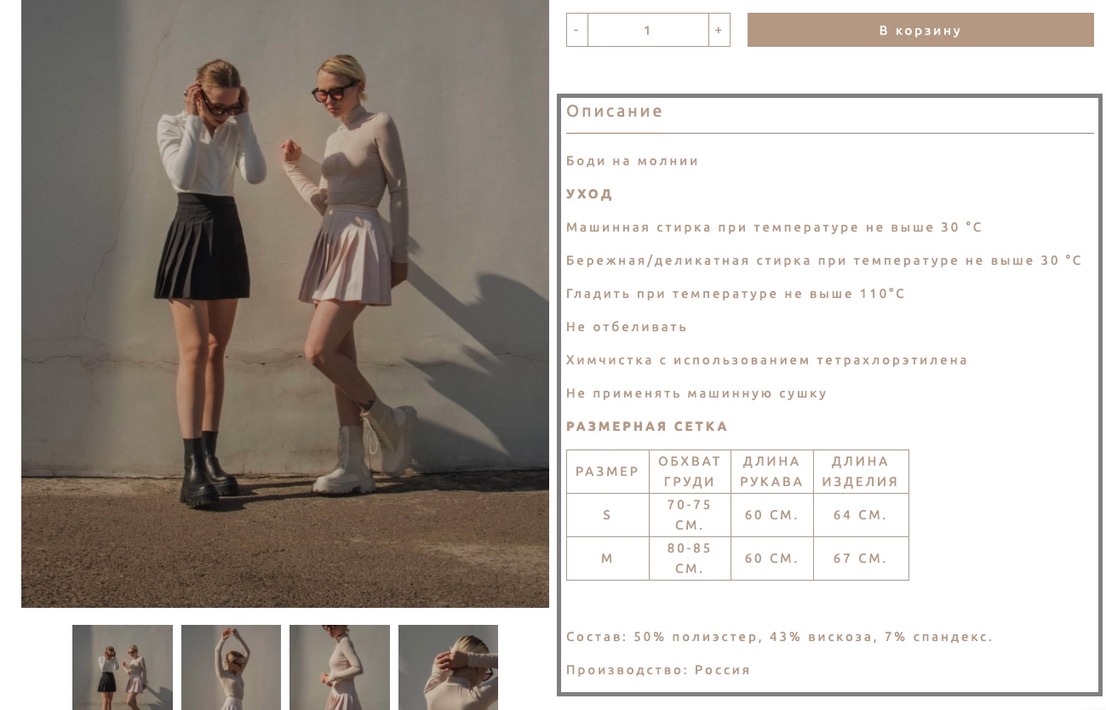
1.3. Далее появится форма «Корзина». Вы можете продолжить просмотр каталога или перейти к оформлению заказа, кликнув на кнопку «Оформить заказ»:
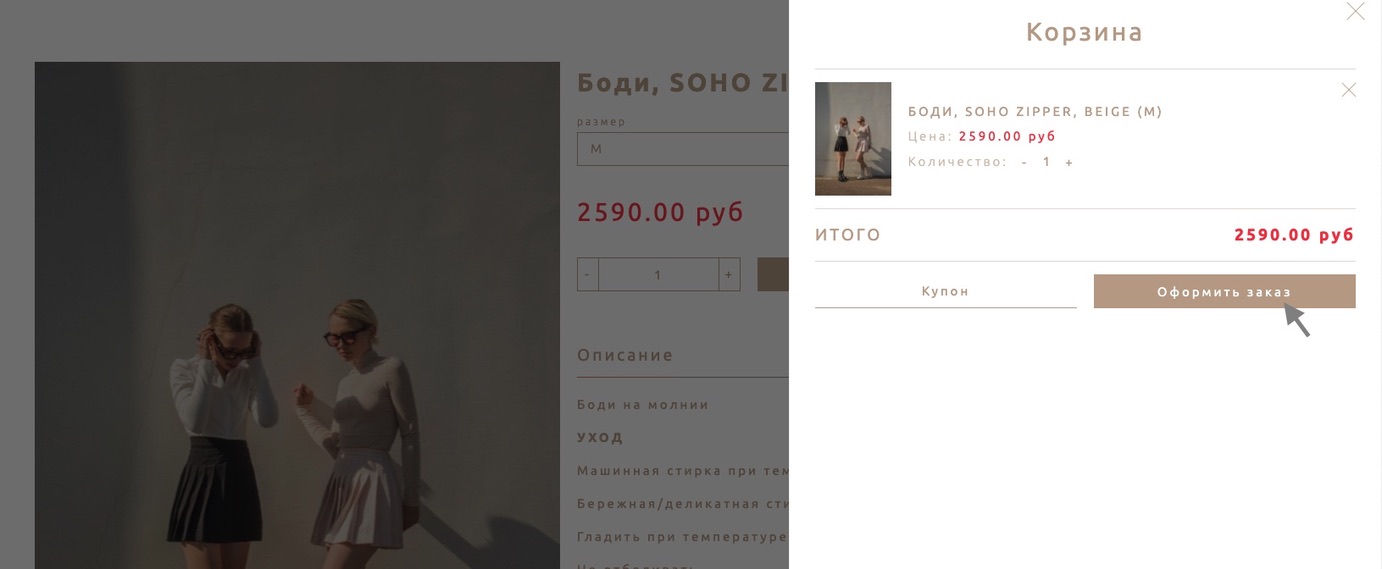
1.4. Далее вы попадёте на форму оформления заказа. Поля с отметкой * обязательны к заполнению:
Если вы впервые совершаете покупку, то необходимо заполнить Ваши контактные данные:

Выберите способ доставки:
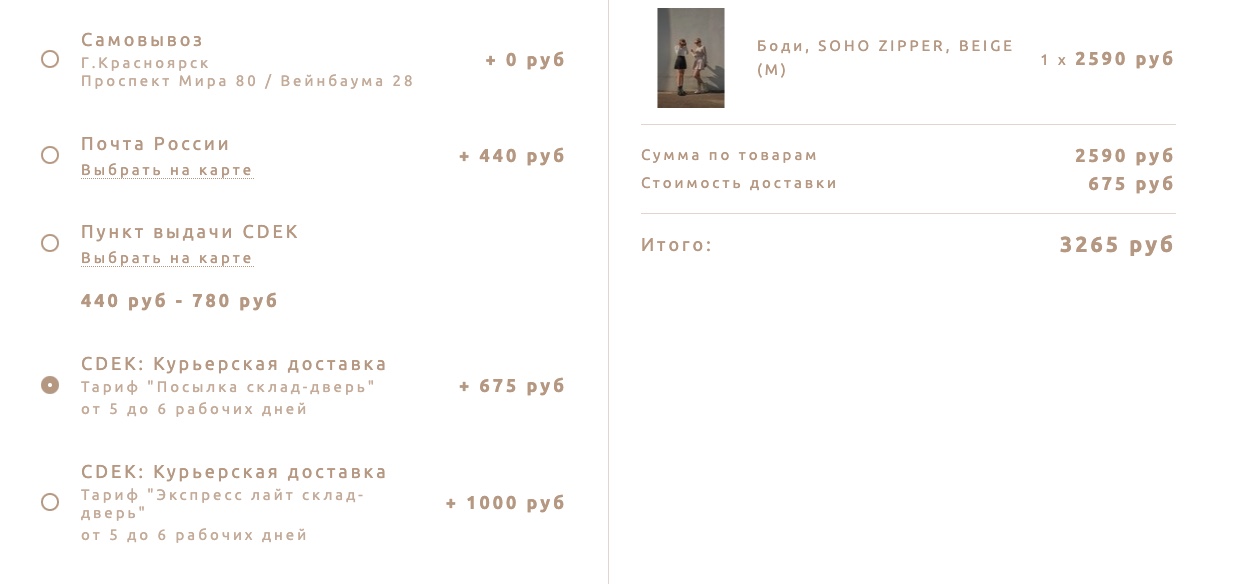
Укажите более подробную информацию о вашем адресе:
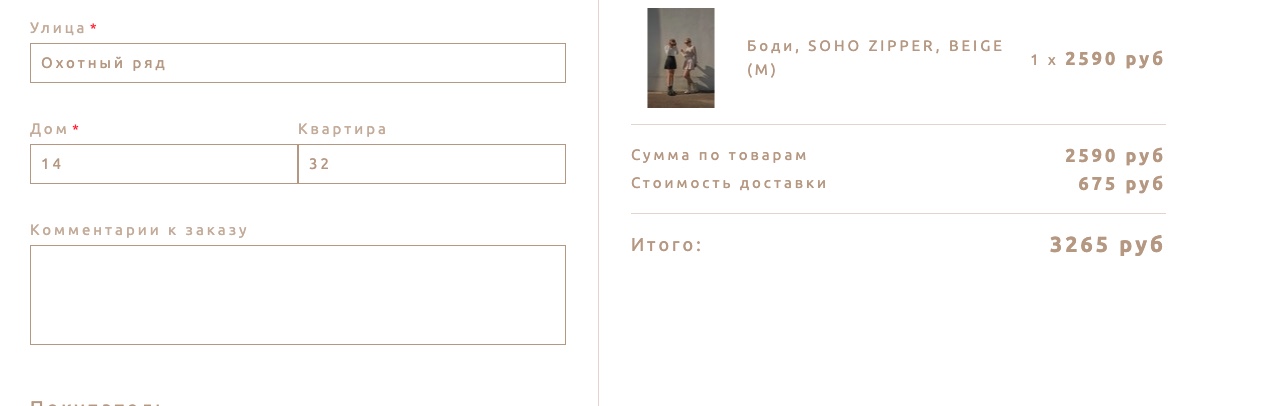
Также заполните соответствующую информацию о вас, а после нажмите на кнопку «Подтвердить заказ»:
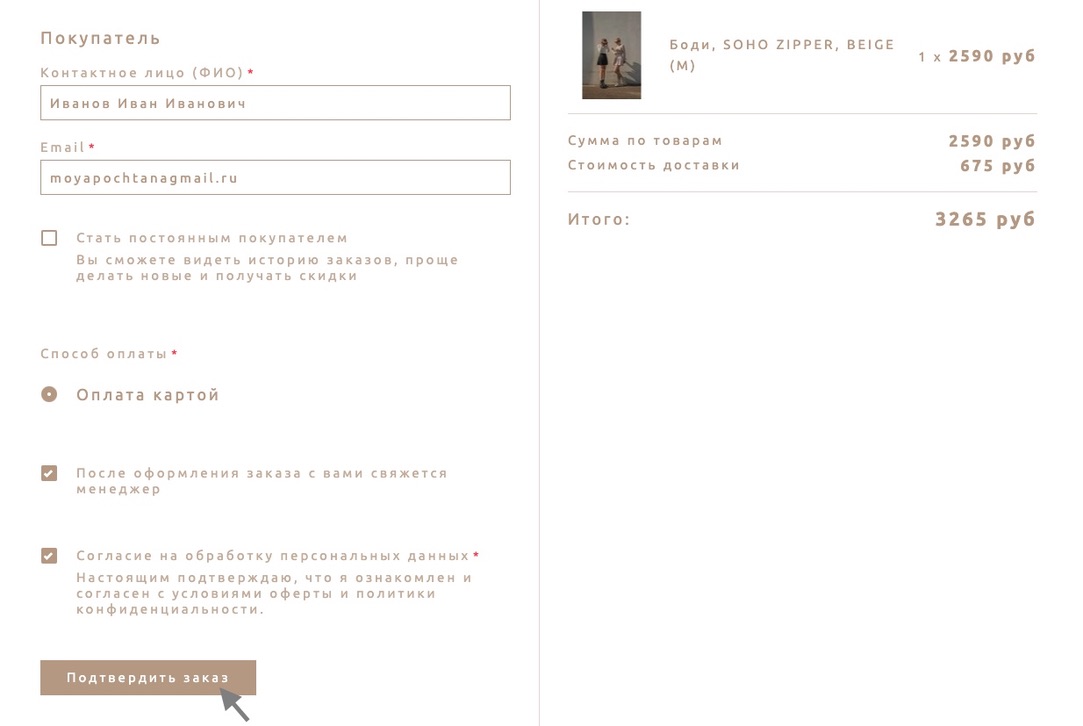
Откроется информация о заказе и на указанный e-mail поступит сообщение о том, что вы сделали заказ:
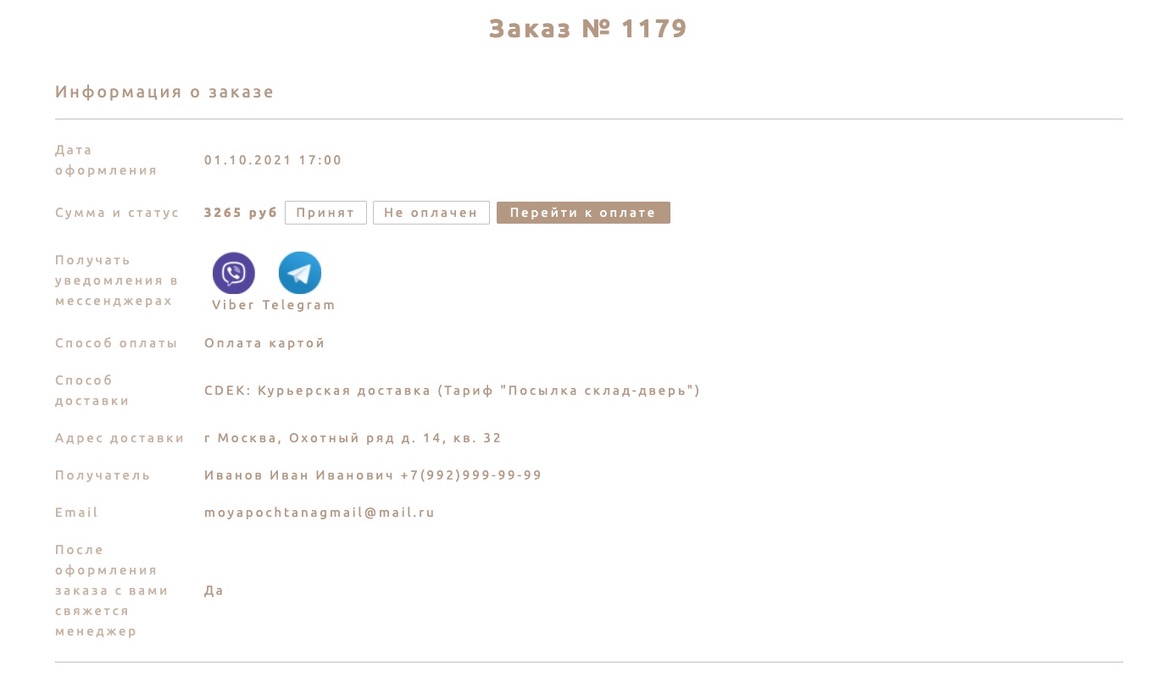
Состав заказа:
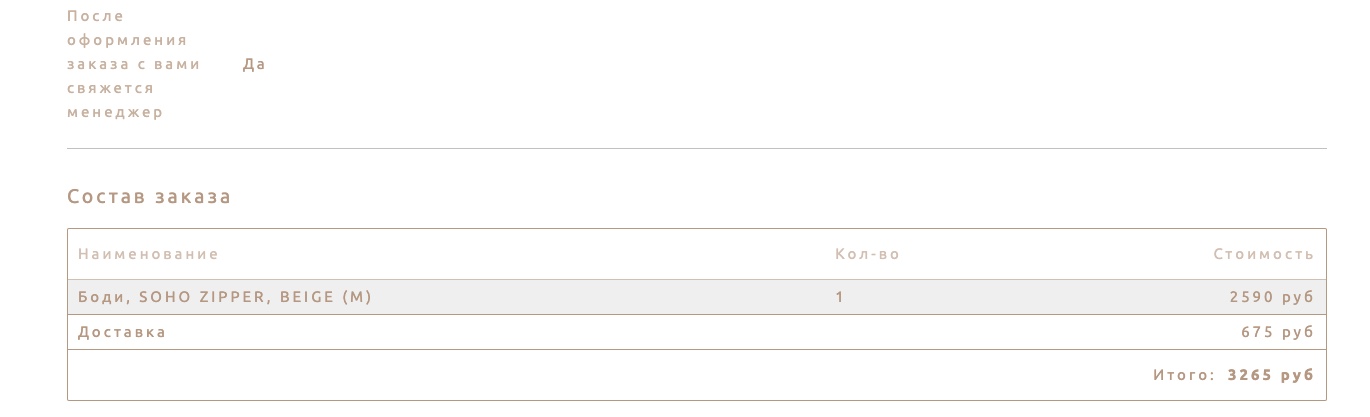
После выполнения данных пунктов ваш ЗАКАЗ УСПЕШНО ОФОРМЛЕН. С вами свяжется менеджер.
1.5. Если вы зарегистрированы на сайте, то нажмите на «Уже покупали у нас?»:
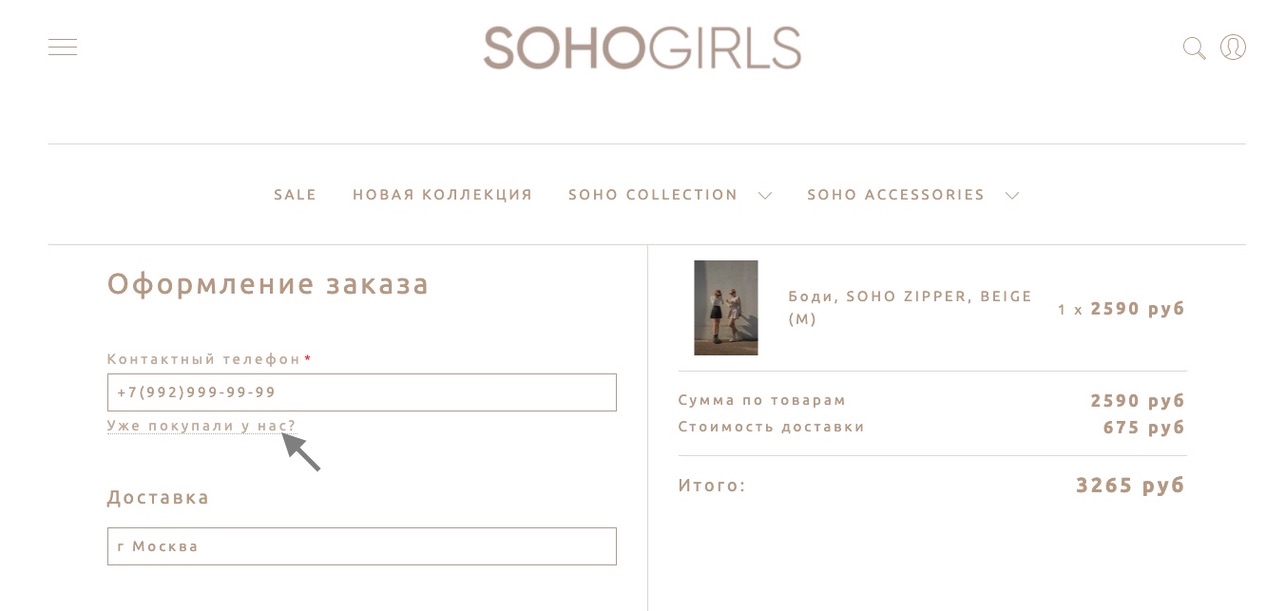
1.6. Откроется форма «Для постоянных покупателей». Введите e-mail и пароль, нажмите «Войти», если вы забыли пароль нажмите «Восстановить пароль»:
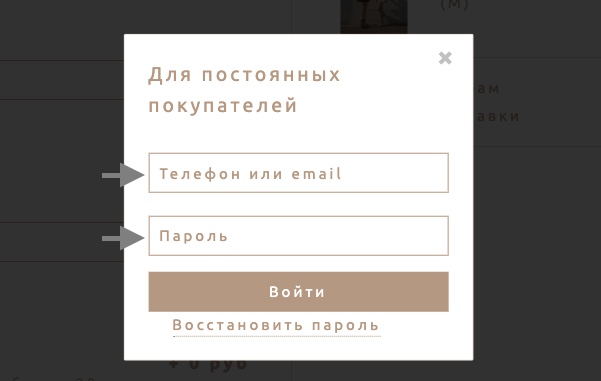
1.7. После нажатия на кнопку «Войти» откроется форма «Оформления заказа», в которой все поля с контактной информацией будут автоматически заполнены. Сверьте заполненные поля (в случае, если какие-либо поля неверно заполнены, актуализируйте информацию):
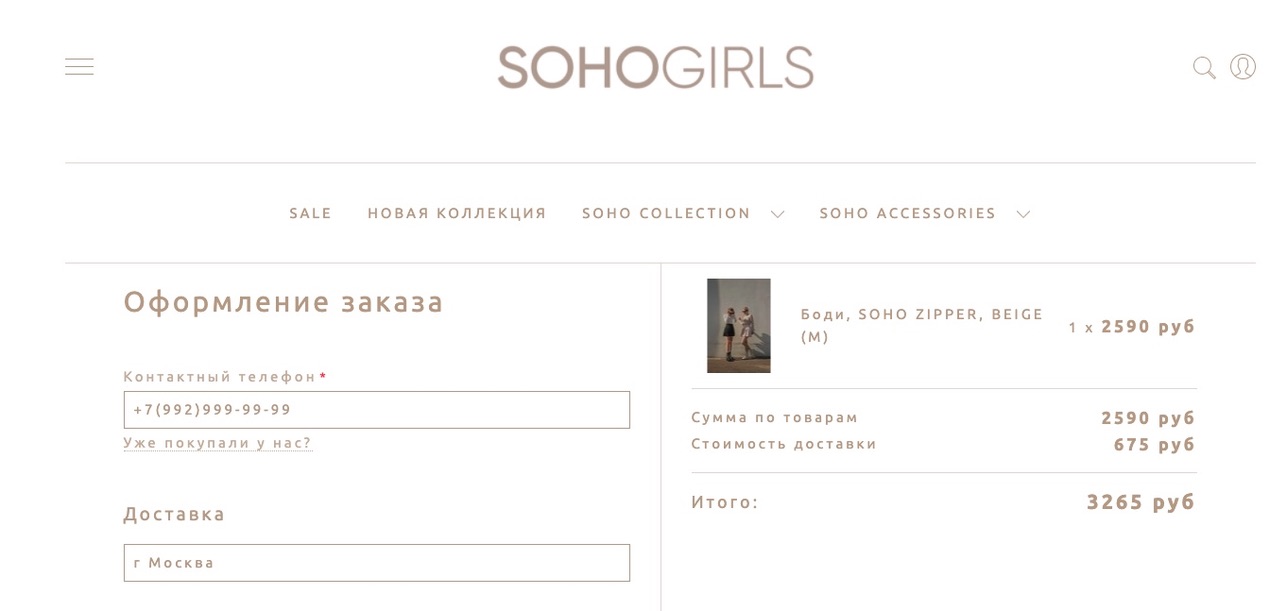
Информация об адресе и покупателе:
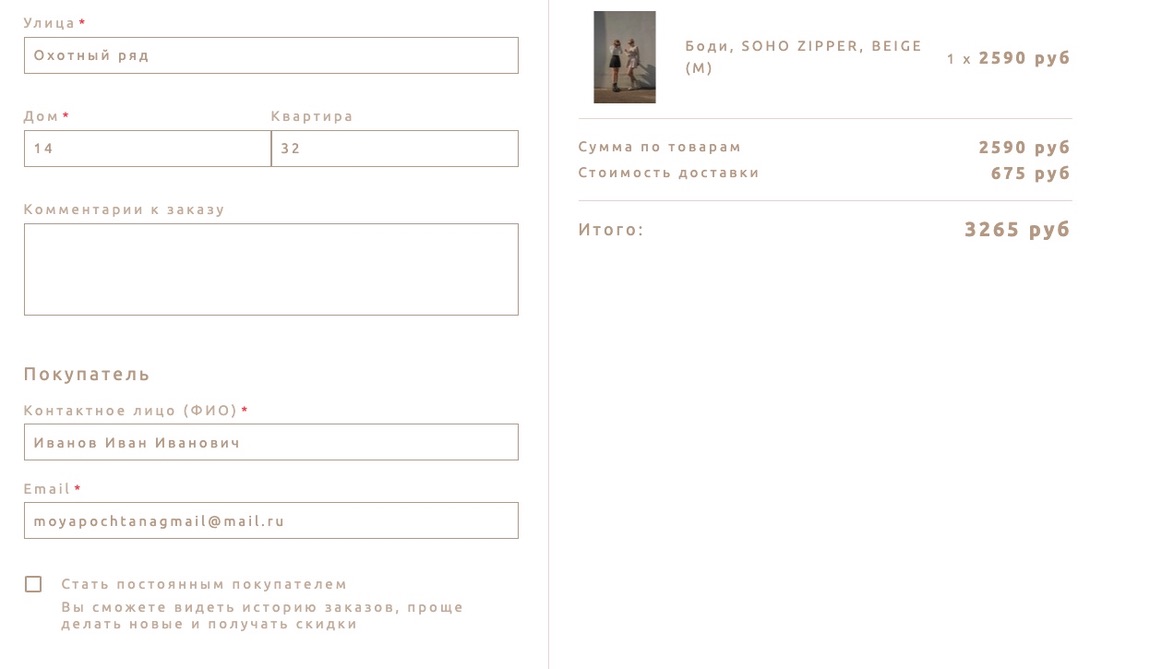
1.8. Если вы захотите зарегистрироваться на сайте, не заканчивая оформление заказа, поставьте галочку «Стать постоянным покупателем», это позволит Вам в дальнейшем не вводить ваши контактные данные, так как в форму оформления заказа они будут вставляться автоматически:
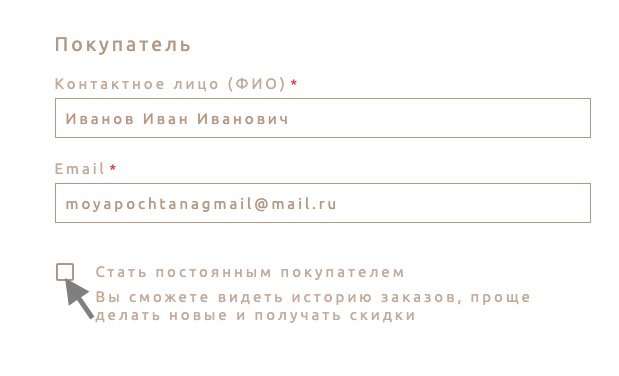
Обязательные поля к заполнению отмечены символом *:
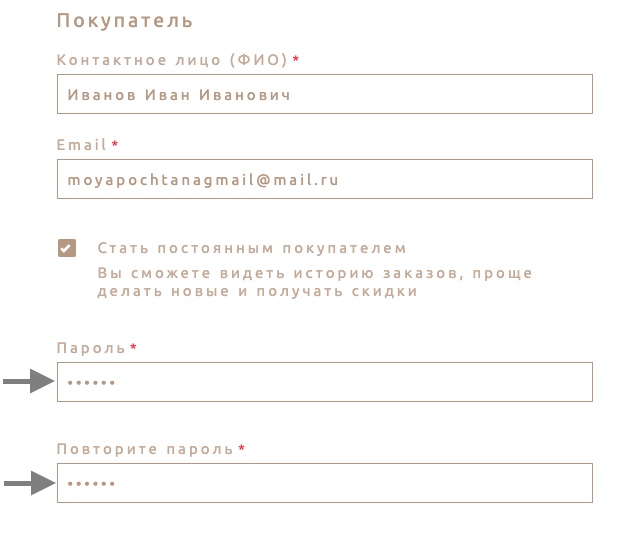
1.9. После того, как вы нажмёте «Подтвердить заказ», откроется форма с информацией о заказе (как в пункте 1.4.), также на ваш e-mail поступит сообщение о том, что вы зарегистрировались на сайте и сделали заказ.
2. ВОССТАНОВЛЕНИЕ ПАРОЛЯ
2.1. В случае, если вы забыли пароль, можете его восстановить либо при оформлении заказа, либо при входе в личный кабинет:
2.1.1. Восстановление пароля в форме «Оформление заказа».
Нажмите на «Уже покупали у нас?»:
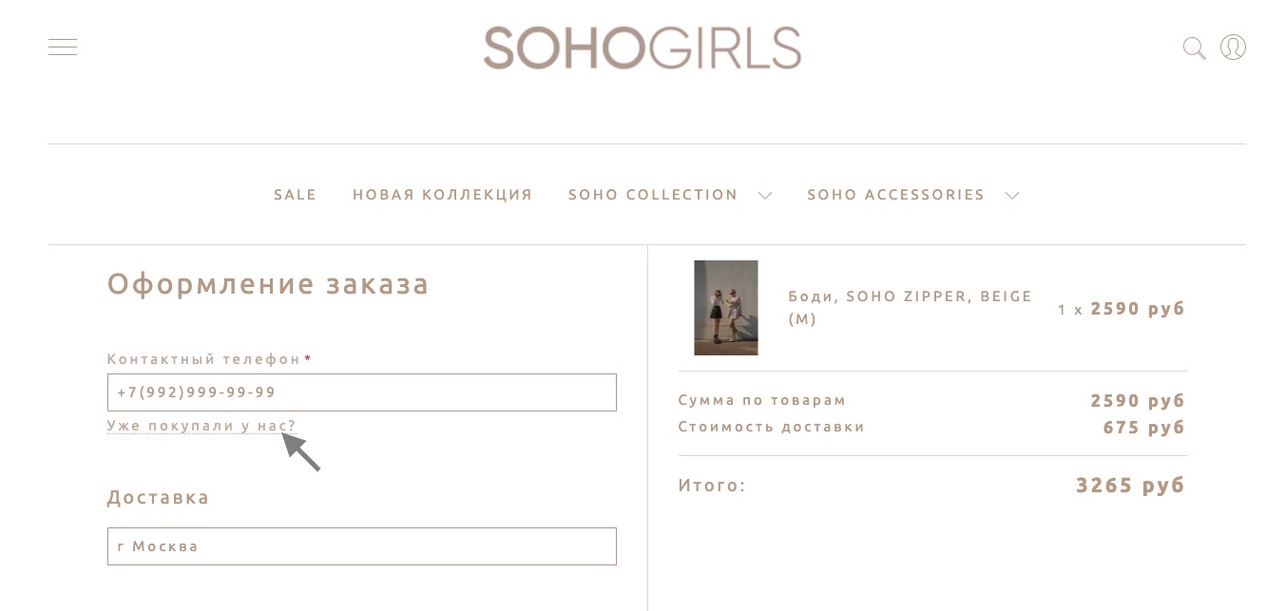
2.1.2. Откроется форма «Для постоянных покупателей», нажмите «Восстановить пароль»:

2.1.3. Откроется форма «Вход в кабинет покупателя», введите e-mail и нажмите на кнопку «Восстановить пароль»:

2.1.4. Откроется форма «Вход в кабинет покупателя» с сообщением показанным на скриншоте:
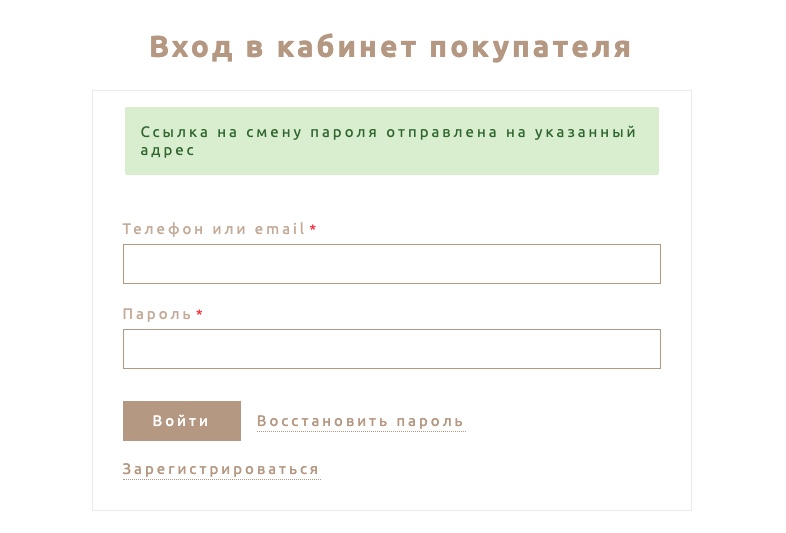
2.1.5. Перейдите по ссылке, отправленной вам на электронную почту, после откроется форма «Изменения пароля», введите новый пароль и нажмите на кнопку «Установить пароль»:

2.1.6. После вы попадаете в «Личный кабинет», где для продолжения оформления заказа вам необходимо нажать на значок в правом верхнем углу. После нажатия на кнопку «Оформления заказа» вы попадёте на форму «Оформления заказа», где ваши контактные данные будут заполнены автоматически. Сверьте заполненные данные!
в правом верхнем углу. После нажатия на кнопку «Оформления заказа» вы попадёте на форму «Оформления заказа», где ваши контактные данные будут заполнены автоматически. Сверьте заполненные данные!
2.1.7. В случае, если вы случайно нажали на кнопку «Восстановить пароль», нажмите на кнопку «Я вспомнил(-а) пароль!».
2.2. Восстановление пароля при входе в личный кабинет.
Нажмите на значок ![]() в правом верхнем углу, откроется форма «Вход в кабинет покупателя», нажмите на кнопку «Восстановить пароль»:
в правом верхнем углу, откроется форма «Вход в кабинет покупателя», нажмите на кнопку «Восстановить пароль»:

2.2.1. Повторите пункты 2.1.3.-2.1.5.
2.2.2. После вы попадёте в личный кабинет, где можете просматривать историю заказов, вводить контактные данные и адрес доставки (для того, чтобы в дальнейшем ваша контактная информация вставлялась автоматически в форму «Оформления заказа»), и т.д.
С уважением, команда SOHO.
